返回目录:word文档

报名表、入学信息表、学生签到表、家长回访表、电话记录表、物品领用表、学员档案表、成绩记录表、补课销号表、上课时间表、请假表、缺课表、补课表、调课表.......
培训机构办学居然需要这么多表格,招来的行政老师做表做得都快要哭了......

有很多校长和老师在后台留言,向我们寻求帮助,需要各类表格。小编我今天花了一天时间给大伙儿搜集整理了各类办学需要的表格。
学生管理类:
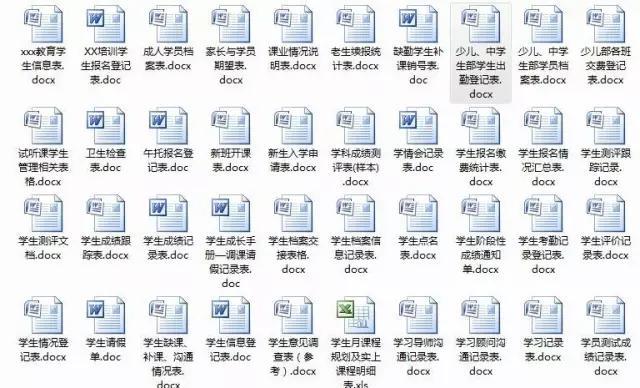
行政教务类:

财务管理类:
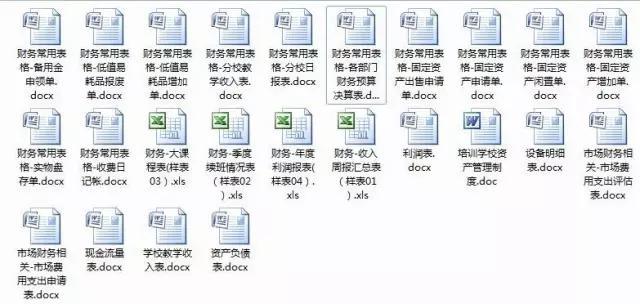
有需要的校长,在公众号对话框(点击公众号左下角小键盘就会出现对话框),回复“表格”,即可获得全部表格的下载地址哦!
当然,只拥有上述这些表格是不够的,在办学过程中,我们除了这些常用表格外,每个学校还会根据自身需要制作一些其他表格。
培训学校用的表格一般不需要复杂的计算或者数据分析,如:学员信息登记、课程表、学员回访表、请假单等,一般都会首选Word来制作完成。
今天一起涨姿势,学一学下面这些word表格制作神技,让你做表格的速度分分钟提高200%!
01绘制斜线表格
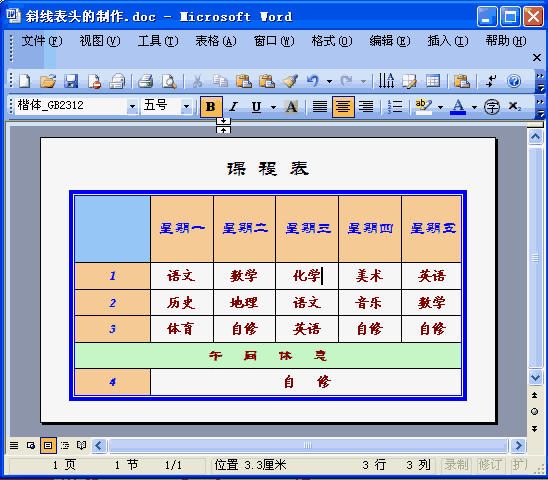
把整个表格绘制好,然后选中需要绘制斜线的单元格,再单击“表格→绘制斜线表头”命令,在打开的“插入斜线表头”对话框中可以选择不同的表头样式,再在预览窗右侧相应栏中输入文字,完成后单击“确定”按钮即可。
采用这种方法制作好的斜线表格,如果我们需要更进一步进行调整,则可在该单元格上单击鼠标右键,在弹出菜单中选择“组合→取消组合”选项,然后再对斜线及该单元格进行调整。
02快速拆分表格
对于已制作好的表格,如果要把它拆分为两个表格,可以先将光标移至即将拆分成第二个表格的首行上,然后同时按“Ctrl+Shift+Enter”组合键,便可把光标前插入一空行,这样便将原来的表格分成了两个。
03文字自动适合单元格

当在Word表格中输入文字时,很多用户都遇到过表格单元格被“挤开”的现象,这时候只需进行一些小设置,就可以让文字能够根据单元格的大小而自动调整自身的大小。
1. 选中要设置自动调整的单元格。
2. 在Word菜单栏单击“表格→表格属性”命令。
3. 再在“表格”选项卡下单击“选项”按钮打开“表格选项”对话框,取消选择“自动重调尺寸以适应内容”复选框。
4. 单击“确定”按钮返回“表格属性”对话框,然后选择“单元格”选项卡,再单击“选项”按钮,在新打开的对话框中选择“适应文字”复选框即可。
04数据按小数点对齐

要对一些表列的数据以小数点进行对齐,可利用Word的制表位功能达到目的,具体操作步骤为:
1.按正常方式在Word表格中输入有关数字,然后以列为单位将需要实现按小数点对齐的单元格定义为块;
2.再执行“视图”菜单的“标尺”命令,显示Word的标尺栏(如果用户的标尺栏处于显示状态,则可跳过此步骤);
3.然后在该列上端标尺栏上用鼠标左键双击,打开“制表位”对话框,在“制表位”对话框的“对齐方式”列表框中选择“小数点对齐”选项,单击“确定”按钮后关闭对话窗,标尺栏上便会出现一个“小数点制表符”,此时拖动标尺栏上的“小数点制表符”,使小数点处于表格的适当位置,这样便可使该行数据以小数点对齐。
05表格跨页,表头自动跟随
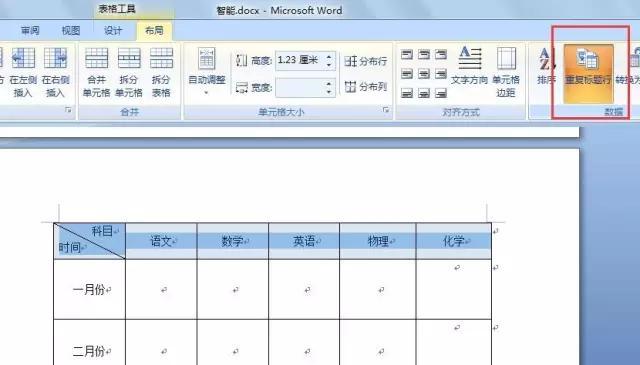
在制作表格时,若表格长度较长,跨过了一页时,很多人都是采用复制的方法在另一页上进行制作,这样很麻烦我们可以先选中表头,然后单击“表格(布局)→标题行重复”命令,其后多页的表头便可迅速完成。
06在表格中快速进行计算
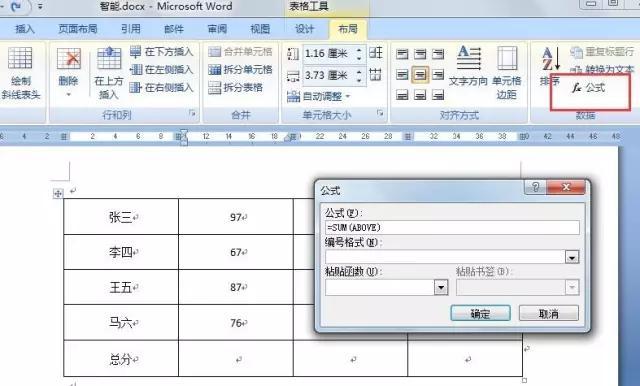
利用Word制作好一张成绩后,想对学生成绩进行求和计算,那么,完成数据输入后,把指针移到准备输入公式的单元格,再在菜单上单击“表格→公式”命令,在“公式”文本框输入公式,再单击“确定”按钮便可得出利用该公式计算得出的数据。
同时在“公式”对话框中“粘贴函数”下拉列表下有很多函数供选用,通过选择便可完成很多复杂的计算任务。
07一次性插入多行或多列
在制作好表格后,突然发现在表格中还需插入多行或多列,常用的是先选中要插入行或列的下一行或列,再在其上单击鼠标右键,在弹出的菜单中选择“插入行”或“插入列”选项来添加,这样在要插入多行或多列时,操作起来比较麻烦。
我们可以在选择行与列时,可以选择多行,即如果要插入三行,则可先一次选中三行,再在选择区上单击鼠标右键,在弹出的菜单中选择“插入行”选项,这样会快许多。
这些方法,是不是可以为我们做表格省很多时间?当然,如果有现成的表格,最省事省力的还是下载下来直接用。

最后,再提示一下,有需要表格合集的校长,关注“腾跃校长社区”微信公众号,在公众号对话框(点击公众号左下角小键盘就会出现对话框),回复“表格”,就可获得全部表格的下载地址哦!